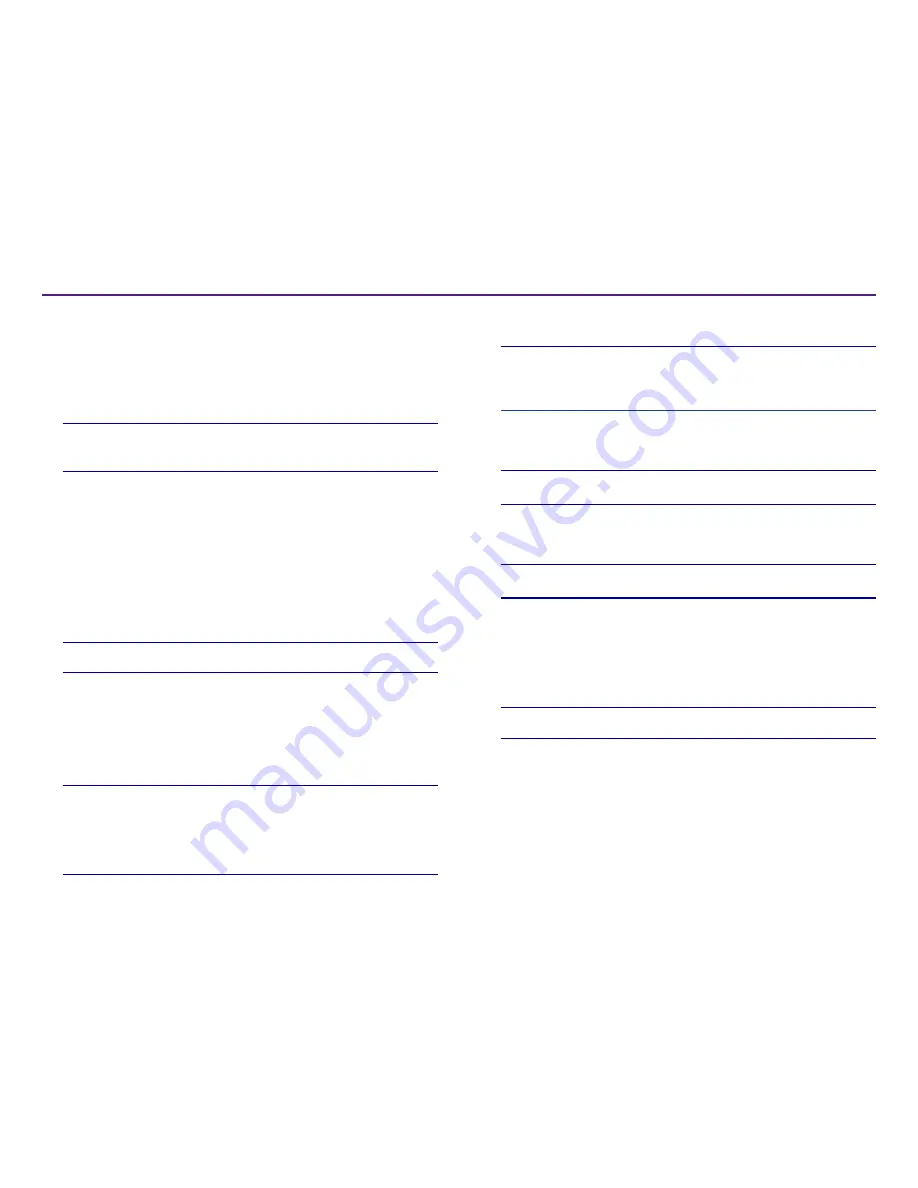
13
Weitere Informationen finden Sie unter
rimage.com/support
2002605_A
Festlegen der Druckvoreinstellungen
7. Wählen Sie
Yes
(Ja) oder
No
(Nein) in der Option
Double Print
(Doppeldruck).
Die Standardeinstellung lautet
No
(Nein).
Tipps:
•
Wenn Sie
Yes
(Ja) in der Option
Double Print
(Doppeldruck) auswählen,
wird der Drucker jede Disc zweimal bedrucken um das Bild zu verdunkeln.
•
Die Option Doppeldruck ist nur für den Einfarbigen Druck verfügbar.
8. Wählen Sie
Yes
(Ja) oder
No
(Nein) in der
Option Detect Media
Change
(Medienwechsel erkennen). Der Standard ist No. Halten Sie die
Standardfunktion für die AutoPrinter oder Roboter-Station Benutzung.
Tipp:
Wenn Sie ja auswählen, wird der Drucker auf dem Benutzer warten, um
die Disc auszuwechseln, bevor eine andere bedruckt wird.
9. Deaktivieren Sie bei einem eigenständigen Prism III Drucker die
Option
Perfect Print.
Die Option „Perfect Print“ steht nur bei Rimage AutoPrinter zur
Verfügung.
Tipp:
Nähere Informationen hierzu entnehmen Sie dem Rimage AutoPrinter
Benutzerhandbuch auf der Perfect Print Option.
10. Wählen Sie
OK
, um die Änderungen zu speichern und das Fenster
Geräteeinstellungen
zu schließen.
Mehrfarbiger Druck
1. Legen Sie ein
mehrfarbiges Band
in den Drucker. Informationen hierzu finden
Sie unter
Austauschen des Druckbands
auf page 18.
Tipp:
Die Druckfarbe wird automatisch gefunden und eingestellt auf dem
installierten Bandtyp im Drucker.
2. Navigieren Sie zu den
Print Properties
(Druckeigenschaften). Beziehen Sie sich
auf page 9.
3. Klicken Sie auf die Registerkarte
Device Settings
(Geräteeinstellungen).
4. Wählen
Sie Halftone Setup Properties
(Halbton-Setup-Eigenschaften), um
Änderungen vorzunehmen, die sich auf Farbintensität, Farbbalance oder
Farbprofil auswirken.
Aktualisieren der Firmware
1. Zugreifen
Print Preferences
(auf die Druckeinstellungen). Siehe Seite 9.
2. Klicken Sie auf die Registerkarte
Service
(Dienst).
3. Klicken Sie auf
Service ToolBox
(Dienst-ToolBox). Daraufhin wird das Dialogfeld
Service ToolBox (Dienst-ToolBox) geöffnet.
4.
Update Firmware
(Firmware aktualisieren) auswählen.
Tipp:
Beziehen Sie sich auf das Dokument
Firmwareaktualisierung für den
Rimage Prism III Drucker
für mehr Information um Ihre Firmwareversion zu
aktualisieren.
Einstellen Geräteeinstellungen für Schwarzweiß oder CMY-
Bänder
Sie können wahlweise in einer oder in mehreren Farben drucken. Benutzen Sie
diesen Prozess um den Prism einzustellen, um in farbig oder einfarbig zu drucken,
und stellen Sie die Geräteeinstellungen für den benutzten Bandtyp ein.
Einfarbiger Druck
1. Legen Sie ein
einfarbiges Band
in den Drucker ein. Informationen hierzu finden
Sie unter
Austauschen des Druckbands
auf page 18.
Tipp:
Die Druckfarbe wird automatisch gefunden und eingestellt auf dem
installierten Bandtyp im Drucker.
2. Navigieren Sie zu den
Print Properties
(Druckeigenschaften). Refer to page 9.
3. Klicken Sie auf die Registerkarte
Device Settings (Geräteeinstellungen).
4. Wählen Sie
Halftone Setup Properties
(Halbton-Setup-Eigenschaften), um
Änderungen vorzunehmen, die sich auf Farbintensität, Farbbalance oder
Farbprofil auswirken.
5. Wählen Sie den
Media Type
(Medientyp aus).
Tipp:
Manches DVD Medium hat einen erhöhten Stapelring auf der druckbaren
Disc-Seite. Der direkt thermisch benutzter Druckprozess im Prism III Drucker
kann nicht in diesem Bereich drucken. Die DVD mit oberen Stapelring
verursacht dass der Drucker den Stapelring überspringt, und somit gibt es ein
unbedrucktes Band auf der Disc. Rimage empfiehlt Discs ohne den Stapelring
auf der druckbaren Oberfläche zu benutzen.
6. Stellen Sie die
Master Print Strobe
(Druckimpulsdauer ein): Beziehen Sie sich
auf den Abschnitt
Impulseinstellungen
für mehr Information.
Содержание Prism III
Страница 1: ...Prism III Printer User Guide ...
Страница 24: ...Prism III Drucker Benutzerhandbuch ...
Страница 47: ...Manuel d utilisation de l imprimante Prism III ...
Страница 70: ...Guía del usuario de la impresora Prism III ...
Страница 93: ...Prism IIIプリンタユーザー ガイ ド ...
Страница 116: ...Manuale per l utente della stampante Prism III ...
Страница 139: ...Prism III 打印机用户指南 ...






























